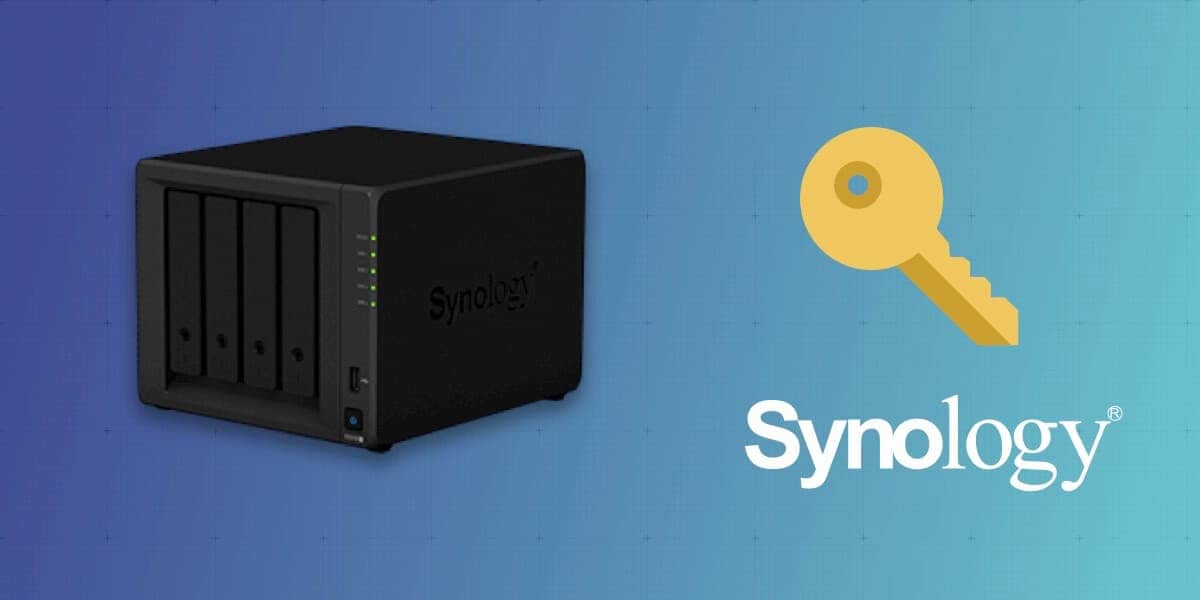“August And Everything After — Live At Town Hall” from Counting Crows.
Counting Crows’ debut album “August And Everything After” was released in late 1993 and went on to sell over 7 million copies in America. In the UK it charted at No.16 and has sold over 400,000 copies. On 18 September 2007, the band performed the complete album live at Town Hall in New York City.
The lineup for this stellar evening captured on “August And Everything After — Live From Town Hall” was: Jim Bogios (drums, vocals, percussion); David Bryson (electric & acoustic guitars, vocals); Adam Duritz (vocals); Charles Gillingham (piano, Hammond B-3 organ, accordion, harmonica, vocals); David Immergluck (electric & acoustic guitars, mandolin, pedal steel, vocals), Millard Powers (bass, vocals, piano); Dan Vickrey (electric & acoustic guitars, banjo, vocals). This live performance of their complete debut album proves what truly great performing artists they are.
Step out the front door like a ghost
Into the fog where no one notices
The contrast of white on white.
And in between the moon and you
The angels get a better view
Of the crumbling difference between wrong and right.
I walk in the air between the rain
Through myself and back again
Where?
Maria says she’s dying
Through the door I hear her crying
Why?Round here we always stand up straight
Round here something radiatesMaria came from Nashville with a suitcase in her hand
She said she’d like to meet a boy who looks like Elvis
And she walks along the edge of where the ocean meets the land
Just like she’s walking on a wire
In the circus
She parks her car outside of my house
And Takes her clothes off
Says she’s close to understanding Jesus
She knows she’s more than just a little misunderstood
She has trouble acting normal
Well I have trouble acting normalBut Round here we’re carving out our names
Round here we all look the same
Round here we talk just like lions
But we sacrifice just like lambs
Round here
Look she’s she’s slipping through my handsSleeping children better run like the wind
Out out out out
Out of the lightning dream
Mama’s little baby better get herself in
Out of the lightningShe says “it’s only in my head”
She says “Shhhhh I know, I know it’s only in my head”
But the girl on the car in the parking lot
Says “Man you should try to take a shot
Can’t you see my walls are crumbling?”
Then she looks up at the building
Says “I’m thinking of jumping”
She says “I’m sick and tired of life”
Everybody’s tired of somethingRound here she’s always on my mind
Round here hey man I got a lot of time
Round here we’re never sent to bed early
And nobody makes us wait
Round here we stay up very, very, very, very late
I can’t see nothing… nothing round hereWould you catch if I was falling
Would you kiss me if I was leaving
Would you hold me cause I’m lonely, without you
I said I’m under the gun around here
I’m lonely, lonely, lonely without you
And I can’t see nothing
Nothing round here